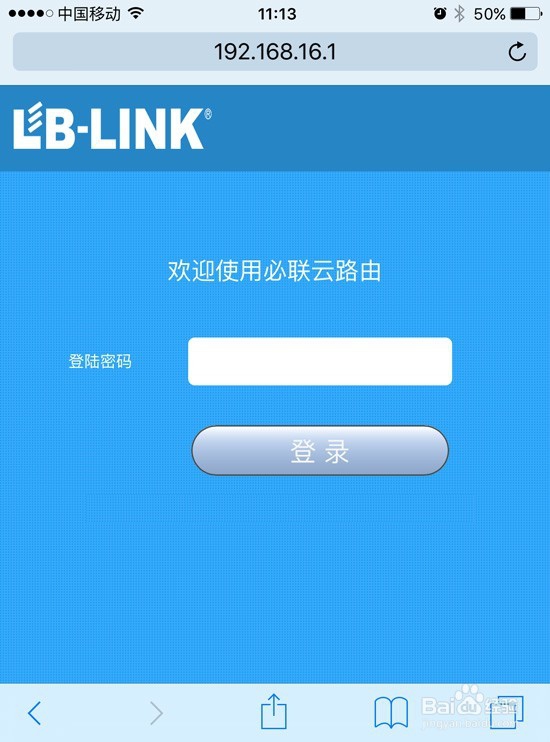1、一、手机设置无线路由器准备工作首先将路由器接通电源,然后将宽带网线插入到路由器的WAN端口。如果家中捷嗳必凋拉的是电话线宽带,则需要将宽带线接入猫,然后从猫的另外一个LAN端口,用网线与路由器的WAN端口连接。无线路由器连接示意图(下图中的连接电脑可以忽视)下图为常见路由器安装示意图,由于家中没有电脑,路由器和电脑那部分就不用连了。
2、二、手机设置无线路由器目前必联公司推出的无线路由器一般都支持智能手机进行设置路由器,而智能锭缠愁颊路由器则基本全部支持。第1步:首先在手机中打开无线网络设置,如果是新的路由器,一般接通电源,路由器会自动创建一个初始化无线网络,选择直接连接就可以了,不用管有没网络。
3、第2步:打开手机浏览器,在地址栏输入192.168.16.1,然后打开,之后会弹出一个登陆界面。这里输入路由器默认的管理密码,一般初始密码为:admin,点击登陆,如下图所示。
4、第3步:登陆路由器设置界面后,其设置方法与电脑中操作是一样的。首先进行网络设置,也就是需要选择上网方式,一般我们是选择宽带拨号方式,需要填写运营商提供给您的上网宽带账号和密码,然后按照提示进行下一步操作就可以了。如下图所示。
5、第4步:完成网络设置以后,接下来就是无线网络设置了,也就是创建Wifi网络,主要填写Wifi名称和创建Wifi密码(密码建议尽量复杂一些,防止被蹭网),完成后,点击下一步继续,详情如下。
6、最后可以看到设置完成提示,点击完成后,路由器会自动重启,重启之后无线路由器设置就好了,最后我们再用手机连接设置好的的Wifi网络,看看是否可以正常上网了。如果可以正常上网,则说明手机设置无线路由器成功,如果无法上网,请检查下宽带账号与密码是否填写正确。
7、随着智能手机的流行,如今很多无线路由器都对手机等无线设备有所照顾,不管是普通无线路由器还是智能路由器,基本上已经可以通过手机完成设置。当然,一些型号太老的普通路由器可能无法通过手机完成设置,这种情况就只能借助电脑了。